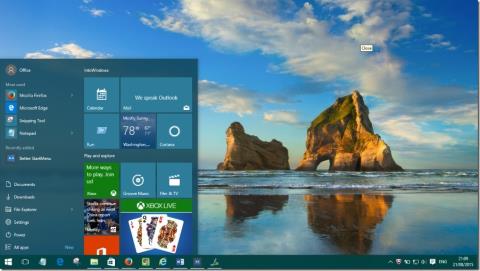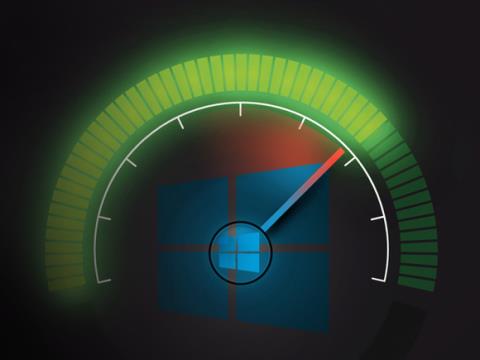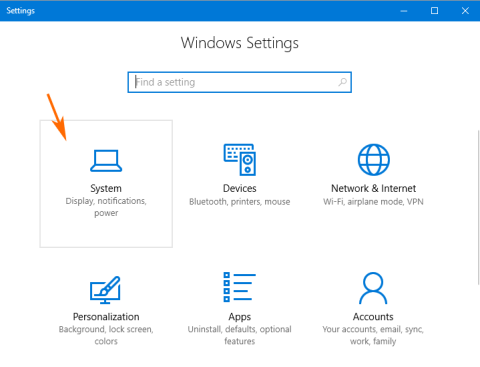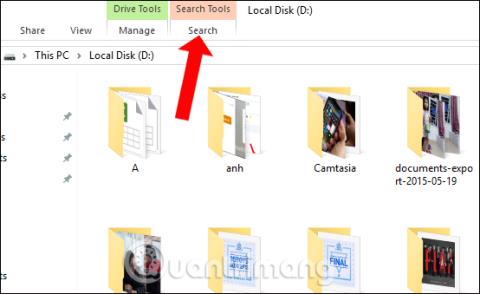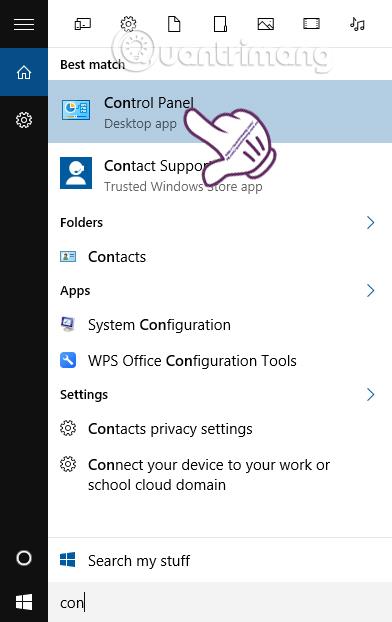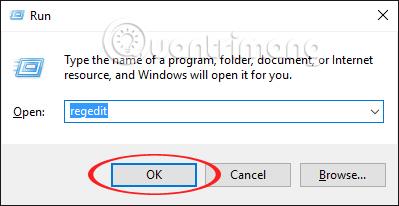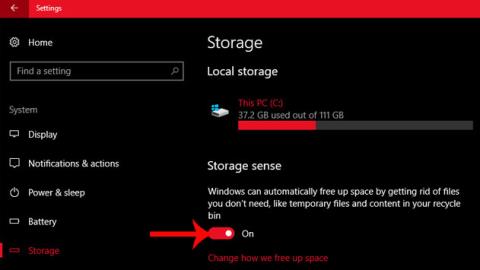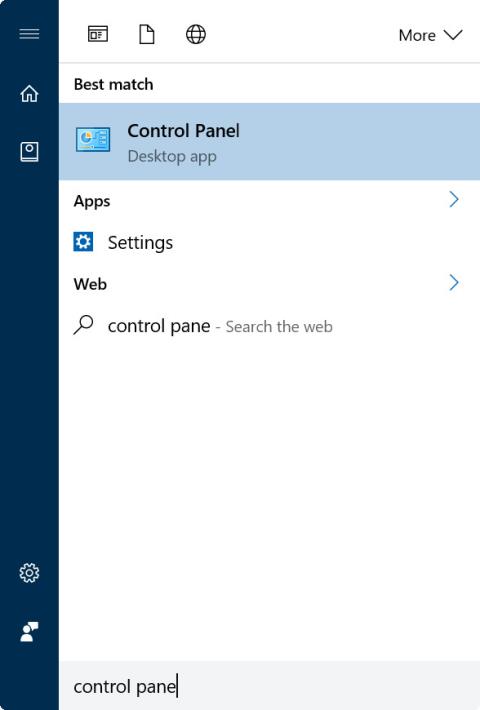Το Start Menu είναι ένα από τα σημαντικότερα σημεία του λειτουργικού συστήματος Windows 10. Συγκεκριμένα, το Start Menu στα Windows 10 είναι πιο προσαρμόσιμο από άλλα λειτουργικά συστήματα.
Ωστόσο, πολλοί χρήστες των Windows 10 αισθάνονται άβολα με αυτή τη δυνατότητα, επειδή η ταχύτητα εκκίνησης είναι «αργή σαν σαλιγκάρι».

1. Γιατί το μενού Έναρξη ξεκινά τόσο αργά;
Ο λόγος για τον οποίο το Μενού Έναρξη ξεκινά αργά είναι επειδή η Microsoft αποθηκεύει πάρα πολλά οπτικά εφέ και προηγούμενα κινούμενα σχέδια για να κάνει το μενού Έναρξη λιγότερο βαρετό.
Για να κάνετε το μενού Έναρξη να ξεκινά πιο γρήγορα, απλά πρέπει να μεγιστοποιήσετε και να ελαχιστοποιήσετε όλα τα εφέ που είναι διαθέσιμα στα Windows 10.
2. Επιταχύνετε την εκκίνηση του Μενού Έναρξης στα Windows 10
Βήμα 1:
Πατήστε το συνδυασμό πλήκτρων Windows + R για να ανοίξετε το παράθυρο διαλόγου Εκτέλεση.
Βήμα 2:

Στο παράθυρο διαλόγου Εκτέλεση, πληκτρολογήστε Sysdm.cpl και πατήστε Enter για να ανοίξετε το παράθυρο διαλόγου Ιδιότητες συστήματος.
Βήμα 3:

Στο παράθυρο Ιδιότητες συστήματος, κάντε κλικ στην καρτέλα Για προχωρημένους.
Βήμα 4:

Στην περιοχή Απόδοση, κάντε κλικ στις Ρυθμίσεις για να ανοίξετε το παράθυρο διαλόγου Επιλογές απόδοσης.
Βήμα 5:

Στο παράθυρο διαλόγου Επιλογές απόδοσης, στην καρτέλα Visual Effects θα δείτε μια λίστα οπτικών εφέ που εμφανίζεται για δυνατότητες στα Windows 10.
Εδώ, καταργήστε την επιλογή της ενότητας Κίνηση παραθύρων κατά την ελαχιστοποίηση και τη μεγιστοποίηση και, στη συνέχεια, κάντε κλικ στην επιλογή Εφαρμογή για να κάνετε το μενού Έναρξη πιο γρήγορη εκκίνηση.
Ανατρέξτε σε μερικά ακόμη άρθρα παρακάτω:
Καλή τύχη!